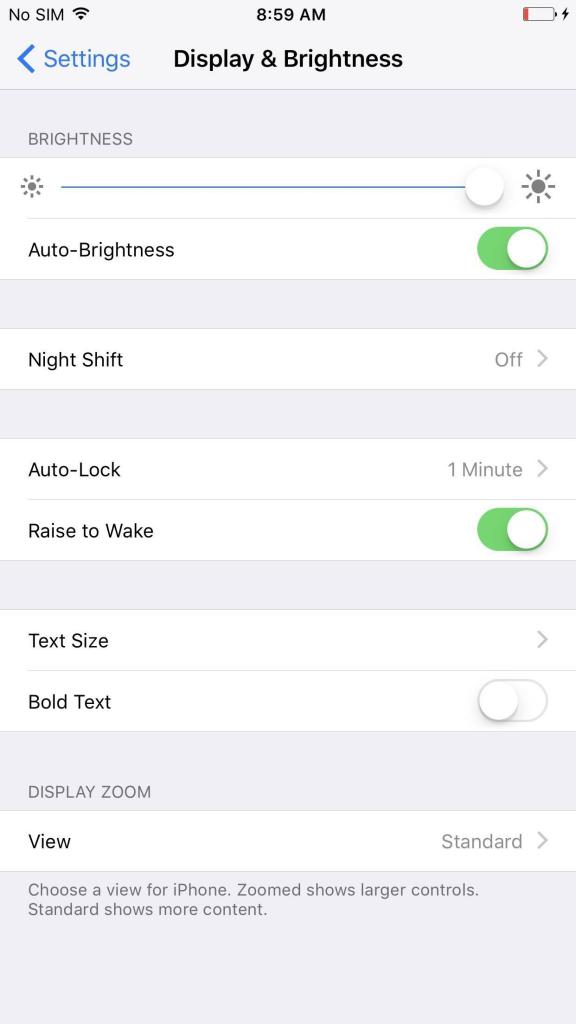Седнете и работете за добро представяневсички хора искат монитор, особено ако той предава качествено всички цветови нюанси и детайли на изображението както на светлина, така и на сянка. За да настроите монитора до такова състояние, са необходими специални калибратори - програми от хардуерния комплекс, които използват определени метрични сензори и софтуер. Препоръчват се за професионална работа с цветови нюанси.
Софтуер за калибриране за Samsung и други производители на монитори
Калибраторите обаче са скъпи ите могат да бъдат само специалисти по компютърни науки. За обикновените потребители са създадени специални програми, които помагат за персонализиране на дисплея, използвайки естествен индикатор - човешкото око. Такава програма за калибриране на монитор използва определени тестови изображения и параметри и функции на видеокартата, прехвърляйки на оператора задачата да следи точността и коректността на настройката.
Персонализираните функции са най-честопараметри на яркост, контраст и гама. Последният параметър е отговорен за реакцията на екрана към зададените стойности за цвета на изображението и неговата интензивност. В по-голямата си част стандартният гама фактор, приет за системата Windows, е 2.2.
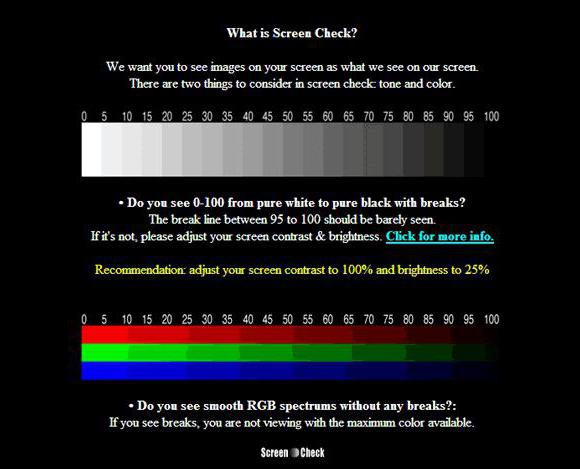
Къде започва калибрирането на монитора на лаптоп и компютър?
Настройката на дисплея започва с подреждането на работното място. Външното му осветление трябва да е постоянно и насочено. Основното нещо е светлината да не свети в очите на оператора и да не създава отблясъци на дисплея.
Цветът на осветлението е от голямо значение.Повечето експерти препоръчват обикновени лампи или флуоресцентни лампи. Дори детайл като фон трябва да бъде снабден със спокойни тонове, за да се осигури равномерно осветление и неутралност на цветовете, които не дразнят очите.
Освен това калибрирането на монитора на лаптопа трябваработи на загрят монитор, което ви позволява да стабилизирате параметрите на подсветката. За това, според някои изследвания, трябва да се държи 0,5-1,5 часа. В този случай всички различни модификатори, особено тези, които отговарят за яркостта и контраста, всички подобрители на качеството на изображението, трябва да бъдат изключени.
Много експерти съветват да се обърне голямо внимание на дисплеите на лаптопи и монитори, които поддържат матрицата TN + Film, тъй като качеството на картината на тези екрани зависи от ъгъла на наклона.
При калибриране на такъв монитор ъгълът на наклон едисплеят трябва да е постоянен, в противен случай цялата работа по настройката ще бъде напразна. В крайна сметка, дори лека промяна в ъгъла на гледане на изображението значително променя тестовата картина.

Процес на настройка
Калибриране на вашия монитор у домасе случва с помощта на специални програми, които се основават на промяна на настройките на изображението според възможностите на монитора и софтуера, като едновременно с това се наблюдава резултатът от промените във външния вид на тестовите снимки. Такива модели имат вид на мрежа или решетка. Потребителят, като прави промени в настройките на яркост, контраст и гама, се опитва да постигне пълно сливане на областите на изображението с фона.
Трябва обаче да се има предвид, че калибриранетомониторът у дома е трудоемък процес за човешкото зрение, особено в периода на използване на цветни субстрати. За висококачествена и точна настройка ще трябва да прекарате много време пред дисплея на компютъра. По това време очите могат да получат ефекта на "дефокусиране", поради което е силно препоръчително периодично да почивате очите по време на процеса на калибриране. Но все пак визията може да даде само субективна оценка, което означава, че резултатът от корекцията също ще бъде субективен.

Експертен съвет
Практическите изследвания показват, че е необмисленои невежите действия за настройка на видеосистема, по време на които се използва програма за калибриране на монитор на лаптоп или персонален компютър, често водят само до влошаване на качеството на показваната картина. Необходимо е да имате пълно разбиране какво точно, как и защо ще се променят настройките. Ако няма такова разбиране, тогава е по-добре да оставите всички параметри на фабричните настройки, особено за дисплеи, които вече имат приличен трудов опит.
Сега ще разгледаме популярни и добре познати програми, които помагат да се извърши висококачествена работа по промяна на параметрите на дисплея.

Софтуер Atrise Приложение LUTCurve
Повечето експерти са съгласни с товатази помощна програма е най-добрата програма за калибриране на вашия монитор. Той има широк набор от функции за персонализиране на екрани. Въпреки това, за да се възползвате максимално от неговите възможности, трябва внимателно да проучите инструкциите, които са написани на английски език. Например, в описанието на програмата, собствениците на лаптопи и монитори с TN-матрици силно се препоръчва да поддържат постоянен ъгъл на гледане на дисплея.
На първата страница на програмата основнинамират се параметри на подредбата на работното място преди настройка на дисплея и правилата за настройка на системния профил и цветове. Приложението поддържа sRGB цветово пространство. Цветовата температура и гамата са зададени на 6500 K. Помощната програма може да работи в конфигурация с няколко монитора, като фина настройка на всяко устройство.
Софтуер за калибриране на монитор Atrise СофтуерLUTCurve разчита на максималната чувствителност на човешкото око към сивото в работата си. Следователно всички тестови снимки са направени в неутрални цветове.
Но програмата си има и недостатък – в неяняма хардуерен сензор. Настройките му се базират на фабричните настройки на яркостта, които са зададени от производителя в настройките на дисплея. Но много често този метод дава отрицателни резултати, особено при стари или използвани монитори, при които тези настройки вече са загубени. Предимството на тази помощна програма е възможността за регулиране на гамата от три елемента на всички 256 точки. Въпреки това, коригирането на параметрите въз основа на тези данни е задача за пациент, който има много време на разположение и дори този метод оставя много субективно възприятие.

Помощна програма Eberhard Werle QuickGamma
Тази програма е за калибриране на цветовете на монитора иза регулиране на гамата с индекс 2,2. Наборът от функции и инструкциите са минимални. По-пълна информация за настройката може да бъде получена в менюто "Помощ". Има и връзки към приложенията, необходими за работата на програмата.
Тестовата картина се изпълнява във форматахоризонтални колони. Калибрирането се основава на принципа на ориентиране на степента на тяхното сливане с фона. Това е трудно за очите, особено ако картината приема цветен компонент от RGB субстрати.

TFT тест 1.52
Това приложение има набор от 12 снимки закорекции и сравнения на дисплеите. Помощната програма съдържа примерни данни за проверка на разделителната способност, точността и геометрията на екрана. Софтуерът за калибриране на монитора TFT Test 1.52 с неговите сиво и цветно, линейни и кръгови плавни градиенти на насищане ви позволява да сравните качеството на калибриране на яркостта и контраста и качеството на възпроизвеждане на полутоновете. За контрол на скоростта на течнокристалните екрани програмата има два вградени теста за скоростта на реакция на елементите на дисплея.
PassMark Software MonitorTest
Тази програма за калибриране на монитор съдържа 13тестови изображения, които са предназначени за настройка на прости и LCD дисплеи. Тези тестови снимки позволяват на професионалистите, използвайки инструментите на монитора, да регулират гама параметрите, така че изведените детайли на картината да имат правилния вид в широк диапазон на яркост.
Единственият недостатък на приложението е, че няма инструменти за конфигуриране на LUT-видео карти, всички промени се правят само през "менюто" на монитора.
Трябва да се припомни, че тестването заскоростта на компонентите на LCD екраните и електронните дисплеи има редица контрастиращи обекти, които едновременно се движат с различни скорости. Но според експерти честотата на движение е предназначена за стари модели монитори, за новите съвременни модели тази честота вече е недостатъчна за тестване.

Резултатът
Има програми за настройка на мониторимного, но всеки от тях предполага, че потребителят има способности и знания за използване. Както вече беше споменато в статията, ако човек не знае как да използва инструментите на помощните програми за калибриране, тогава е по-добре да оставите фабричните настройки сами. Е, ако все още трябва да направите корекция на цвета, особено на стари, износени монитори, и няма достатъчно знания как да направите това, тогава е по-добре да се обърнете към специалисти, които безопасно и безвредно ще извършат калибрирането . Всички програми, описани по-горе, и тези, които не бяха включени в прегледа на тази статия, са предназначени да работят на професионално ниво. Не всеки потребител може да персонализира дисплея си с помощта на тези приложения.